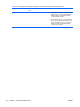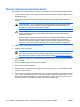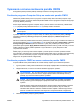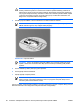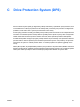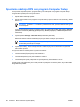Troubleshooting Guide
Vymazanie a zmena nastavenia pamäte CMOS
Konfiguračná pamäť počítača (CMOS) obsahuje informácie o konfigurácii počítača.
Používanie programu Computer Setup na nastavenie pamäte CMOS
Nastavenie pamäte CMOS pomocou programu Computer Setup tiež zruší heslá pri zapnutí a pre
nastavenie počítača. Pri zmene nastavenia pamäte CMOS musíte v programe Computer Setup prejsť
do ponuky Utilities (Pomôcky).
Keď sa objaví hlásenie programu Computer Setup v pravom dolnom rohu obrazovky, stlačte kláves
F10. V prípade potreby stlačením klávesu Enter vynechajte úvodnú obrazovku.
Poznámka Ak kláves F10 nestlačíte v požadovanom čase, počítač budete musieť vypnúť a
znova zapnúť.
V ponuke obslužného programu Computer Setup sa zobrazí päť položiek: File (Súbor), Storage
(Ukladacie zariadenia), Security (Zabezpečenie), Power (Napájanie) a Advanced (Rozšírené
nastavenia).
Na zmenu nastavenia pamäte CMOS na hodnoty nastavené výrobcom najprv nastavte čas a dátum a
potom použite klávesy so šípkami alebo kláves Tab na vybratie položky File > Default Setup > Restore
Factory Settings as Defaults (Obnova nastavení z výroby ako predvolených hodnôt). Potom v
ponike File vyberte položku Apply Defaults and Exit (Predvolené hodnoty použiť a ukončiť). To zmení
mäkké nastavenia vrátane poradia spúšťania a iných nastavení z výroby. Nespustí to však
rozpoznávanie hardvéru.
Ďalšie pokyny na znovuvytvorenie hesiel nájdete v príručke Správa osobného počítača na disku
Documentation and Diagnostics CD (Dokumentácia a diagnostika). Pokyny programu Computer Setup
nájdete v Príručke obslužného programu Computer Setup (F10) na disku Documentation and
Diagnostics CD (Dokumentácia a diagnostika).
Používanie prepínača CMOS na zmenu nastavenia pamäte CMOS
Prepínač CMOS zmení pamäť CMOS, ale nezruší heslá pri zapnutí a pre nastavenie počítača.
1. Vypnite počítač a všetky externé zariadenia a tiež odpojte napájací kábel od elektrickej zásuvky.
2. Odpojte klávesnicu, monitor a iné externé zariadenia pripojené k počítaču.
UPOZORNENIE! Aby ste znížili riziko úrazu spôsobeného elektrickým prúdom alebo
stykom s horúcim povrchom súčastí, odpojte napájací kábel od elektrickej zásuvky a
počkajte, kým vnútorné súčasti systému vychladnú.
POZOR Ak je počítač pripojený k zdroju, systémová doska je neustále pod napätím, aj
keď je jednotka vypnutá. Neodpojenie napájacieho kábla môže spôsobiť poškodenie
systému.
Statická elektrina môže poškodiť elektronické súčasti počítača alebo ďalšieho vybavenia.
Skôr než začnete, dotknite sa uzemneného kovového predmetu, aby ste zaistili, že
nebudete nabití statickou elektrinou. Ďalšie informácie nájdete v Referenčnej príručke k
hardvéru na disku Documentation and Diagnostics CD (Dokumentácia a diagnostika).
3. Odoberte kryt alebo prístupový panel počítača.
SKWW Vymazanie a zmena nastavenia pamäte CMOS 65